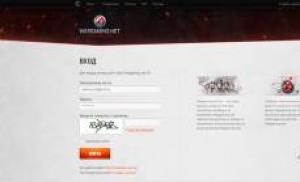Добавление иллюстрации в стим. Как сделать витрину иллюстраций в Steam Как сделать пустую витрину иллюстраций в steam
Сегодня мы поговорим о том, как сделать витрину иллюстраций в Steam. Речь идет о наиболее известном сервисе по распространению компьютерных игр. Однако Steam - это больше чем магазин.
Общие сведения
Прежде чем решить вопрос о том, как можно сделать витрину иллюстраций в Steam, следует знать, что речь идет не просто о платформе, а о настоящем сообществе людей, которые объединены единой страстью - видеоиграми. Среди участников проекта встречается множество творческих людей. Ряды сообщества непрерывно пополняются. У новичков часто возникают вопросы о работе проекта. Один из них - о том, как сделать витрину иллюстраций в Steam. Данное средство позволяет выставить картинку или анимацию из любимой игры.
Инструкция
Теперь переходим к практической части решения вопроса о том, как сделать витрину иллюстраций в Steam. Прежде всего, необходимо знать, что доступ к данной функции открывается только после достижения десятого уровня в проекте. После того как мы его достигнем, можем загрузить анимацию или картинку. Подойдет для этого практически любой из графических форматов, даже.gif. Однако прежде необходимо выбрать сообщество игры, которой посвящено наше изображение. Как только мы попадем в подобный центр, выбираем раздел «Иллюстрации». Переходим к нему. Далее используем функцию «Добавить своё изображение». Переходим к загрузке картинки. Сервис позволяет воспользоваться единственным изображением. Однако лучше добавить несколько вариантов, чтобы после этого выбирать их на витрине. После того как загрузка будет завершена, предоставляем нашему изображению имя. Заполняем краткое описание. Настраиваем права доступа, определяя круг лиц, которые будут видеть изображение в нашем профиле. После завершения всех описанных шагов нажимаем кнопку «Сохранить».
Последние штрихи

Как только вы выполните все описанные действия, появится необходимый нам элемент. Он возникнет под обычной витриной, показывающей редкие вещи, добытые в различных играх. Выбрать можно только первые 4 изображения. Они будут отображаться непосредственно на витрине. Для этого необходимо перейти к настройкам профиля.
Теперь вы знаете, как сделать витрину иллюстраций в Steam. Это может понадобиться в первую очередь начинающим художникам, которые рисуют изображения, посвященные различным играм. Также это может пригодиться человеку, желающему представить в форме анимации определенный момент прохождения.
Витрины откроются для вас только после достижения 10-го уровня (как прокачать уровень, читайте ). Каждые 10 уровней вы будете получать одну дополнительную витрину. На своей витрине вы можете разместить все что угодно - значки, скриншоты, любимую игру, предметы, обзоры и т.п. Чем больше витрин у вас будет, тем красивее и насыщеннее станет ваш профиль.
Первым способом красиво оформить витрину является рисунок смайлами. Чтобы сделать его:
- Перейдите на сайт Steam.tools ;
- Зайдите в раздел «Mosaticon»;
- В поле для ввода впишите ссылку на свой профиль в Стим (ваш профиль должен быть полностью открытым);
- Когда сайт прогрузит все имеющиеся у вас смайлы, вы можете создавать различные рисунки, используя готовые шаблоны или рисовать самостоятельно (можете написать свой ник, название любимой игры и т.п.);
- После создания рисунка нажмите кнопку «Export»;
- Скопируйте содержимое файла и вставьте его в поле витрин. Для этого зайдите в редактирование профиля в разделе витрин, и выберите «Поле со своей информацией». Вставьте туда код вашего рисунка, после чего сохраните изменения.

Вторым вариантом оформления является объединение фона с вашей витриной иллюстрации. Чтобы сделать это, выберите фон, а затем перейдите на сайт SapicGithub , на котором можно подгонять размеры и типы ваших иллюстраций.

Скопируйте URL картинки фона, после чего вставьте его в поле на сайте и нажмите Change BG. Когда фон будет порезан на части, скачайте содержимое, нажав Download ZIP.
Теперь перейдите в ваш профиль Стим и нажмите «Иллюстрации». Загрузите все порезанные картинки, которые скачали. После этого перейдите в редактирование профиля и создайте витрину иллюстраций, собрав в единую картинку все ваши части фона. Не забудьте выбрать для профиля тот же фон, что и будет на витрине.
Если у вас 20-ый уровень в Стим или выше, и есть еще свободное место, то можете создать дополнительную витрину скриншотов из того же фона. Для этого перейдите в рубрику «Скриншоты», а затем нажмите «Загрузить скриншоты». Выберите любую игру из списка, после чего нажмите «Показать на диске». Скопируйте нарезки вашего фона в эту папку, и перезапустите клиент Стим. Зайдите снова с «Скриншоты», отметьте загруженные файлы, а затем нажмите «Загрузить». Теперь перейдите в редактирование профиля и в качестве витрины скриншотов выберите недавно созданные файлы, расставив их в правильном порядке.
- Перед тем как крафтить значок, чтобы получить фон, лучше просмотрите варианты такого оформления на торговой площадке. В некоторых играх попадаются не очень красивые фоны;
- При редактировании профиля можете дополнительно создать рисунок смайлами в разделе «О себе»;
- Смайлы для рисунков так же, как и фон, даются за крафт значка, но их можно купить на торговой площадке ;
- Если вы патриот, то можете использовать в оформлении флаги своей страны и т.п. Весь подобный контент продается в Стим, но его можно также получить за крафт значка в некоторых играх. Таких как Sniper Elite V2, Wargame: Red Dragon и Shadows of War;
- Оформление профиля может быть хорошей рекламой. Размещайте в витринах свои обзоры игр, ссылки на группы и т.п.
Всё понравилось? Расскажи друзьям!
Для этого нужен специальный сайт:https://steam.design/ . Ищем на торговой площадке любой фон который ван нравится, и жмякаем показать в полном размере. В браузере показывается фон в полном размере и копируем ссылку. Далее вставляем в это поле, которое показано на скрине и нажимаем Change BGЗатем нажимаем кнопку, которая отмечена на скриншоте.
Затем качаем этот фон и размещаем на рабочий стол например. Там будет 2 файла Midle и Right Top они нам и понадобятся. Установить аватар вы можете по желанию. Кнопка Download ZIP
Браузер
Чтобы сделать длинную иллюстрацию заходим в абсолютно браузер и заходим в стим, где авторизуруемся. Заходим в иллюстрации через профиль.Далее нажимаем загрузить иллюстрацию, не из игры, выбираем картинку Midle, которая у вас на рабочем столе, называем как хотим, но лучше отметить как точку. Подверждаем галочкой внизу. И пока не нажимаем загрузить.
Нажимаем в любом месте правой кнопкой мыши: Просмотреть код. И видим такую картину.
Нажимаем на кнопку Console которая выделена в рамку.
И вписываем туда такой код document.getElementsByName("image_width").value = 999999;document.getElementsByName("image_height").value = 1; жмём Enter и всё.
Нажимаем загрузить и у нас изображение получилось, как вытянутое. Повторяем те же действия с файлом Rigth Top. Если вы это всё сделали, то идём дальше.
Последний шаг. Загрузка.
Заходим в приложение стим. Нажимаем в профиле,Редактировать профиль"". Затем листаем вниз и ищем витрины. ВАЖНО! если уровень выше 20, то витрина иллюстраций должна быть на 1 месте.Далее загружаем изображение в витрине, только само изображение не будет видно, нажимаем наугад, если широкое то попали правильно. Midle в середину. RightTop грузим вправо и самая первая ячейка. Нажимаем сохранить изменения, заходим на свой профиль и радуемся.